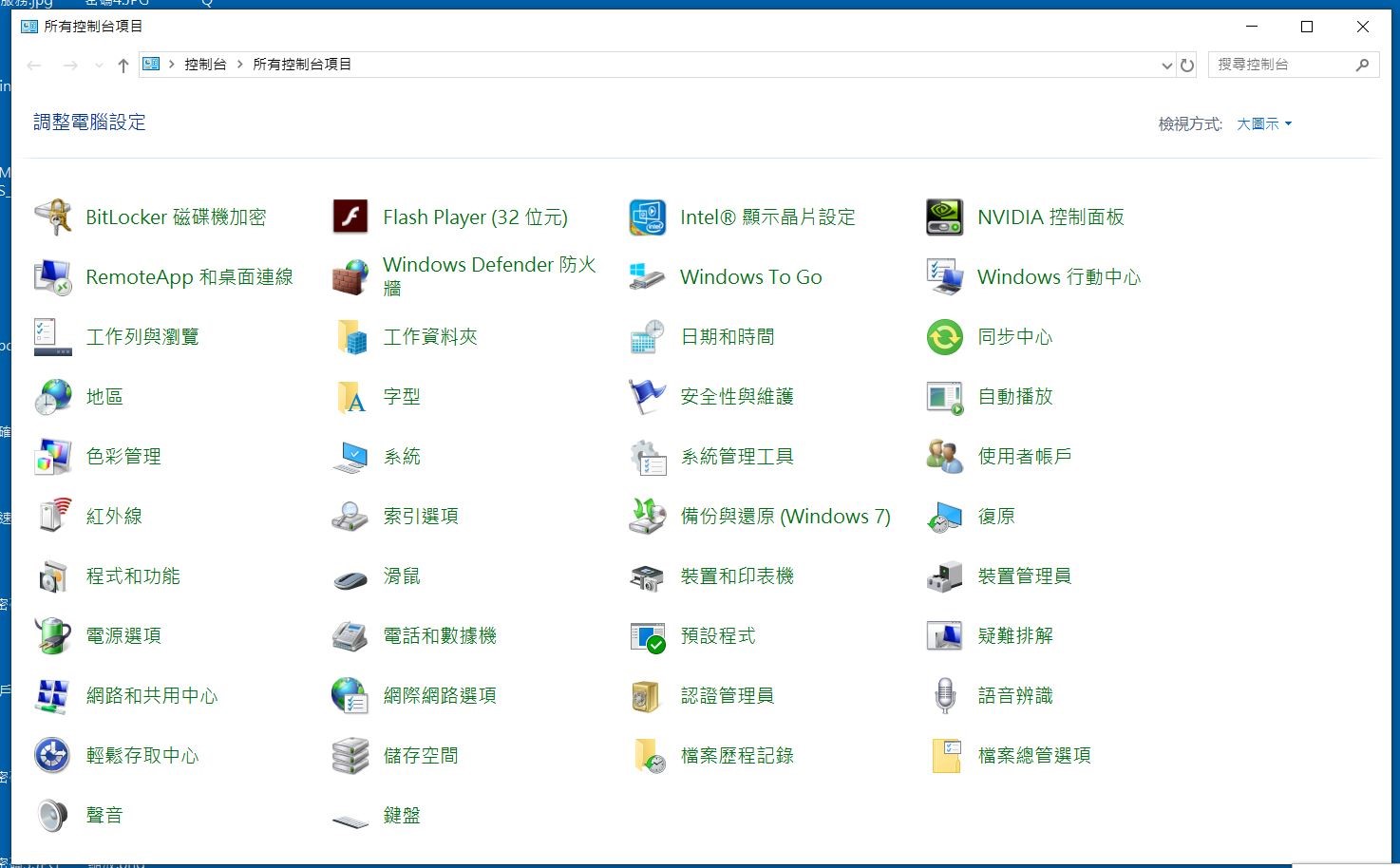如何更新Windows 10操作系统?
快速开启 设备管理器/任务管理器/电源选项/ 安装及卸除应用程序
Win10操作系统暂停更新
驱动程序暂停更新
Win10账号密码设定
Wifi/飞航/行动热点设定
变更文字、应用程序与其他项目的大小
新增语言
快速控制选项设定
按「Windows键」透过关键词快速查找档案、功能及应用程序
• 快速开启设备管理器/任务管理器/电源选项/ 安装及卸除应用程序
o 在Windows10操作系统中右键点击「Windows键」即可打开快捷选单,在此选单中可以快速开启电源选项、设备管理器、任务管理器、安装及卸除应用程序等等
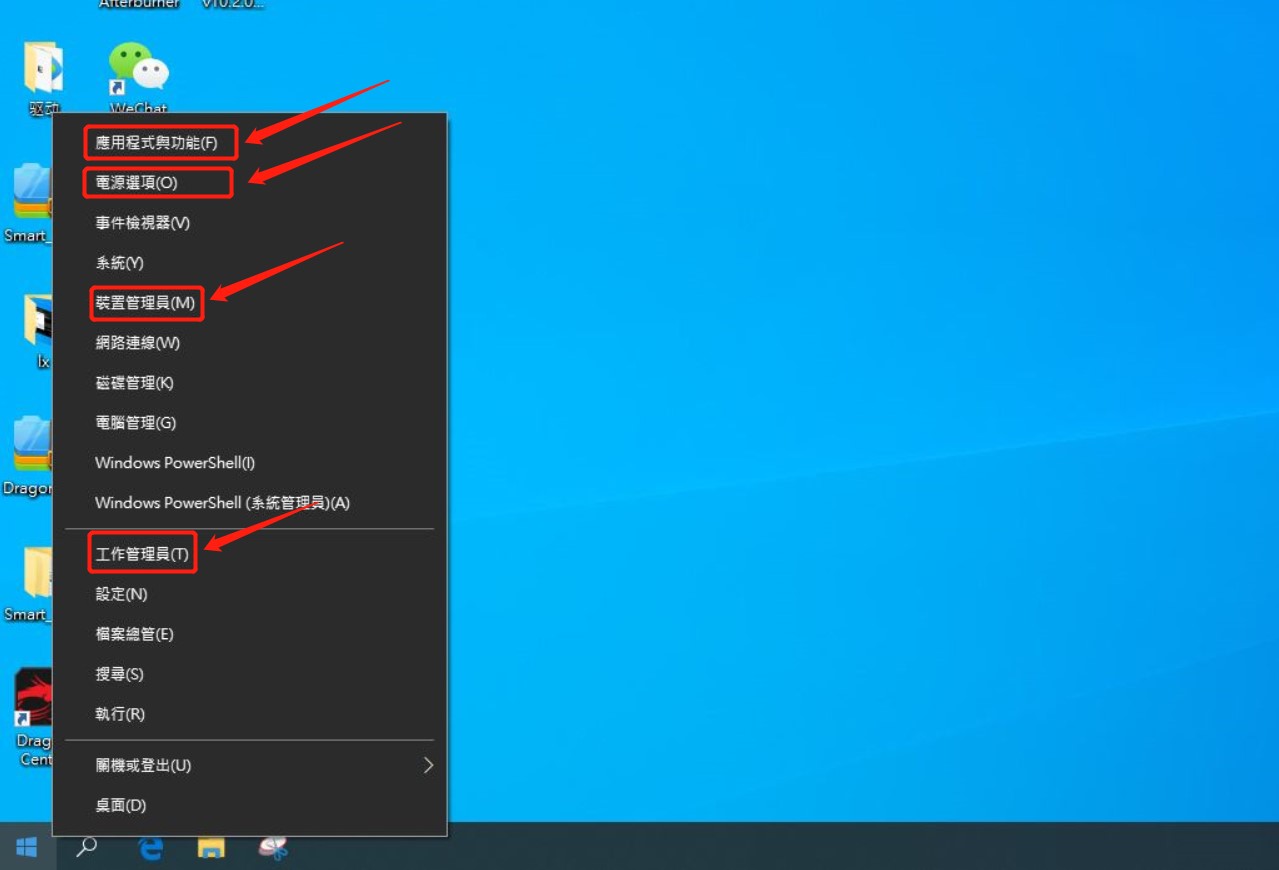
• Win10操作系统暂停更新
o 按「Windows键」→输入「服务」→点选应用程序「服务」
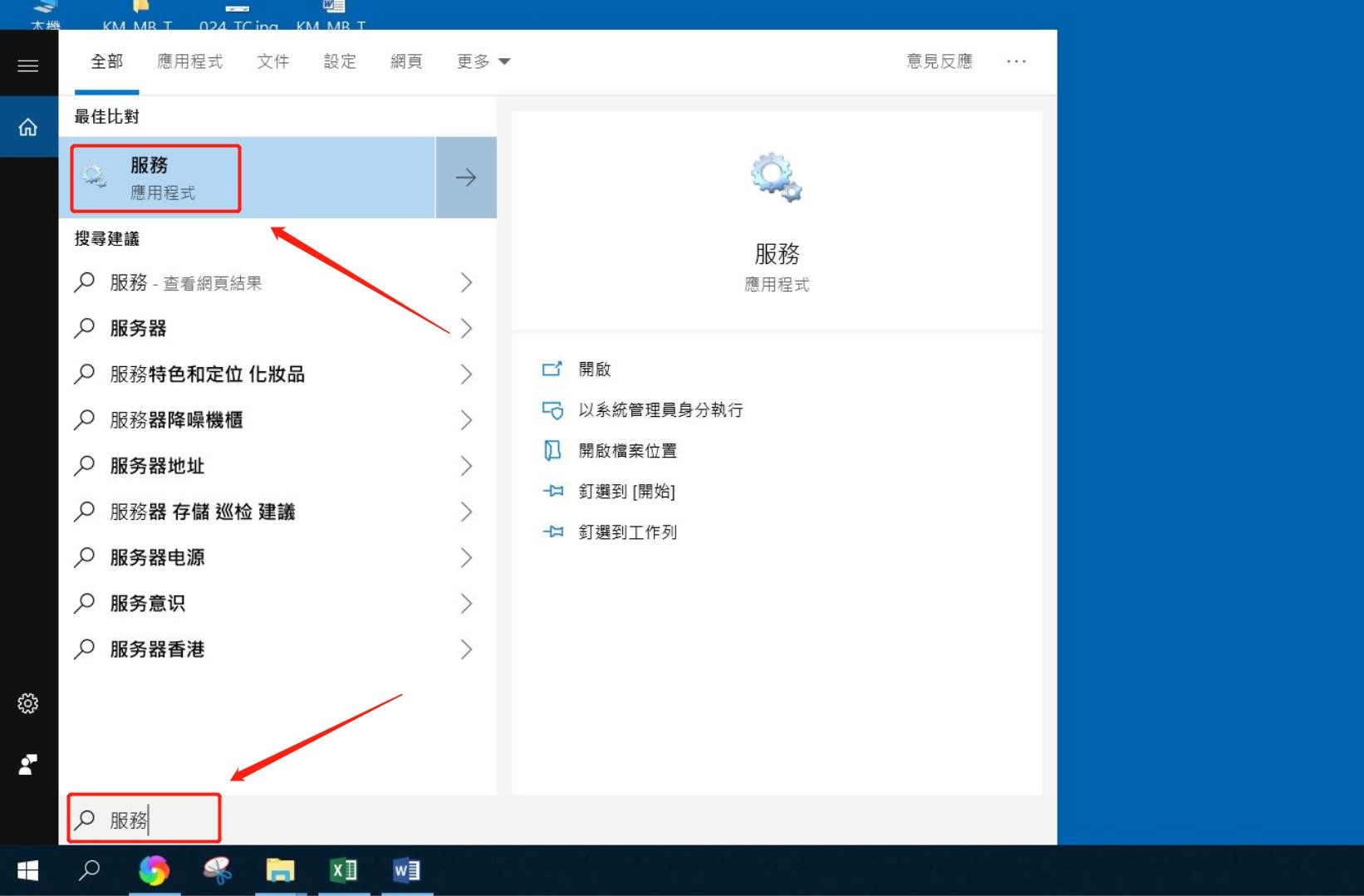
o 在应用程序「服务」中找到「Windows Update」并点两下进入设定页面
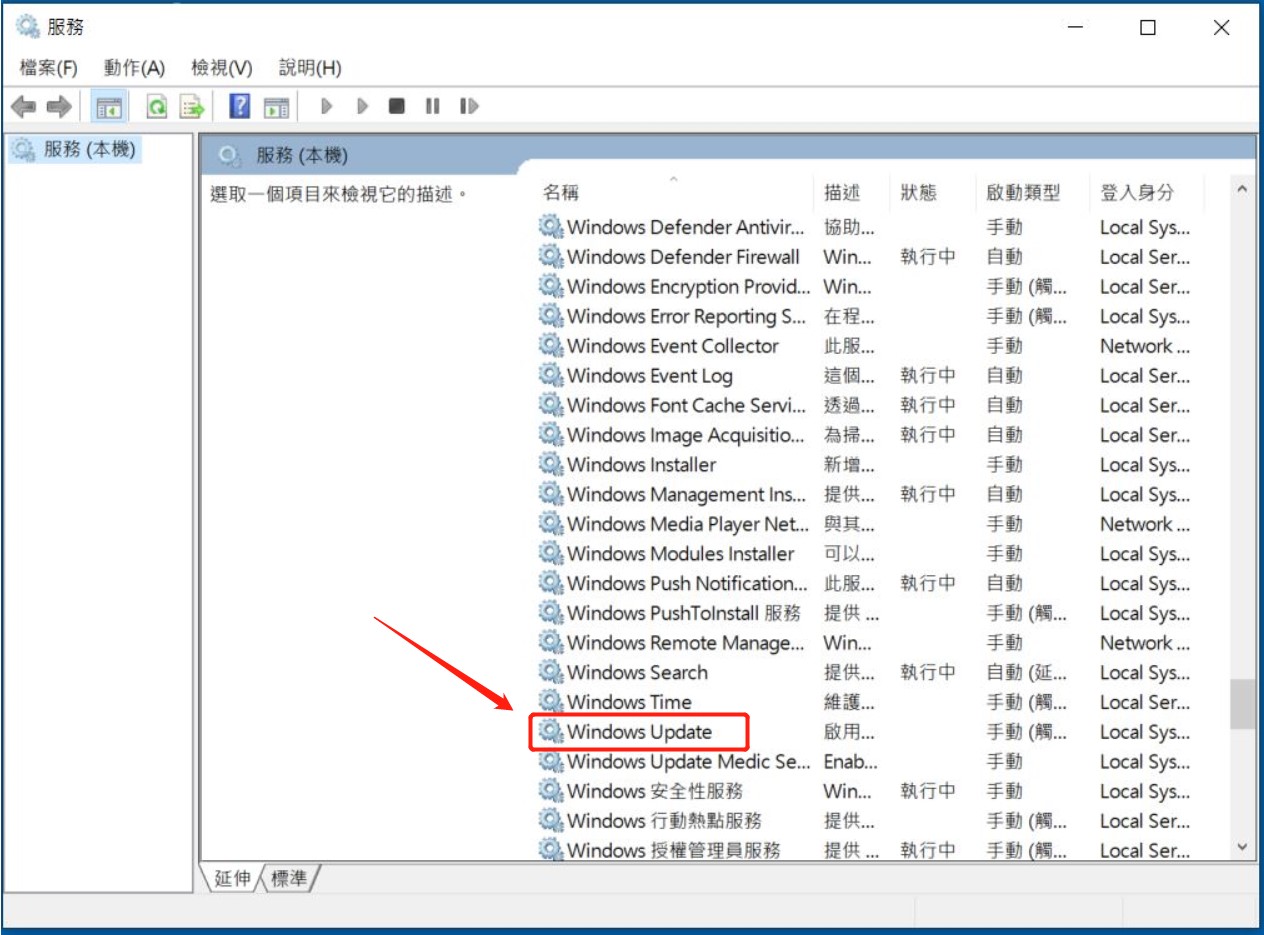
o 将「启动类型」设定为「已停用」→「服务状态」一栏点选「停止」→点选「确定」即可将Windows操作系统更新暂停
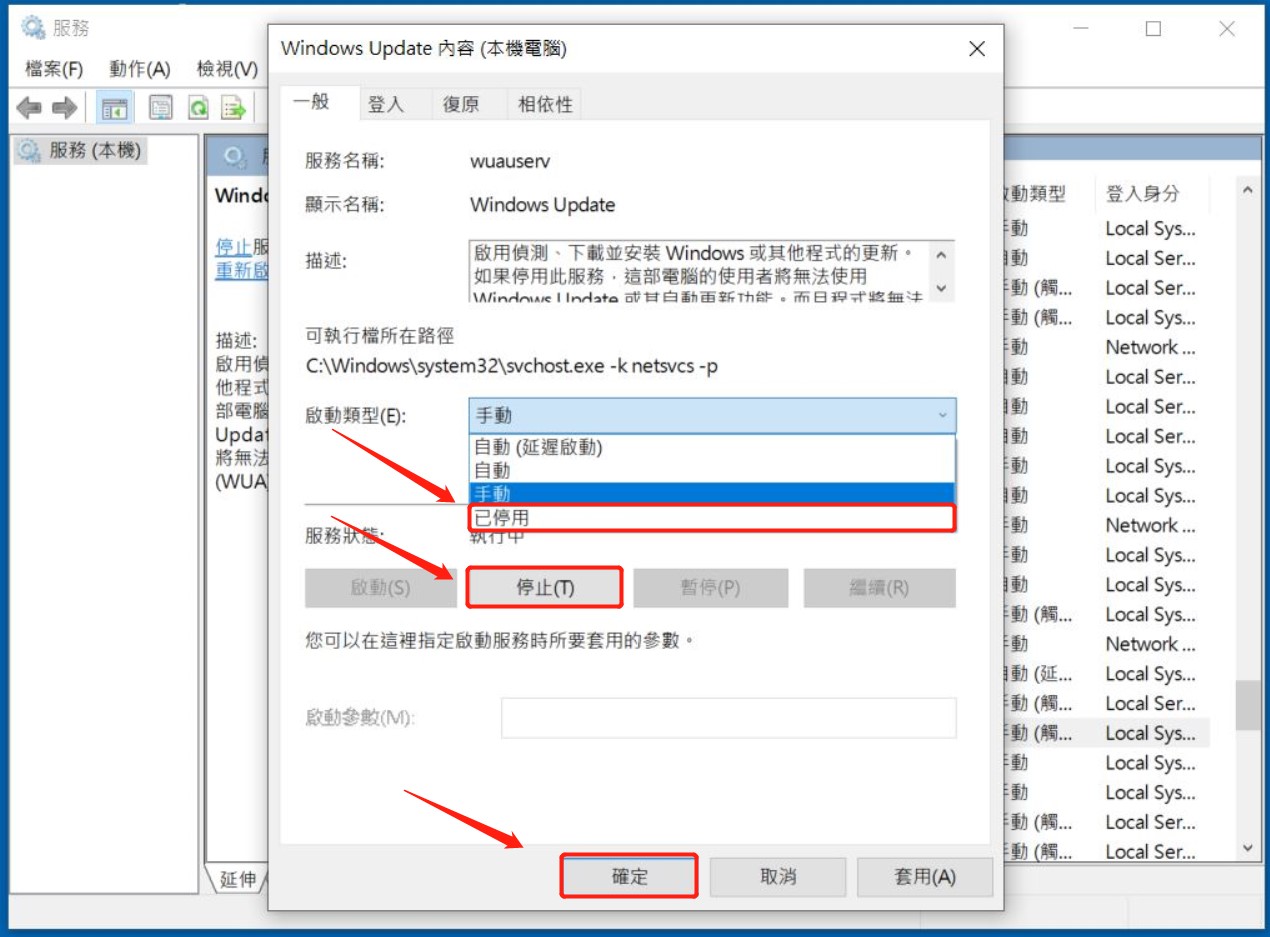
• 驱动程序暂停更新
o 开启任意文件夹→左边的 「本机」右键单击→点选「内容」
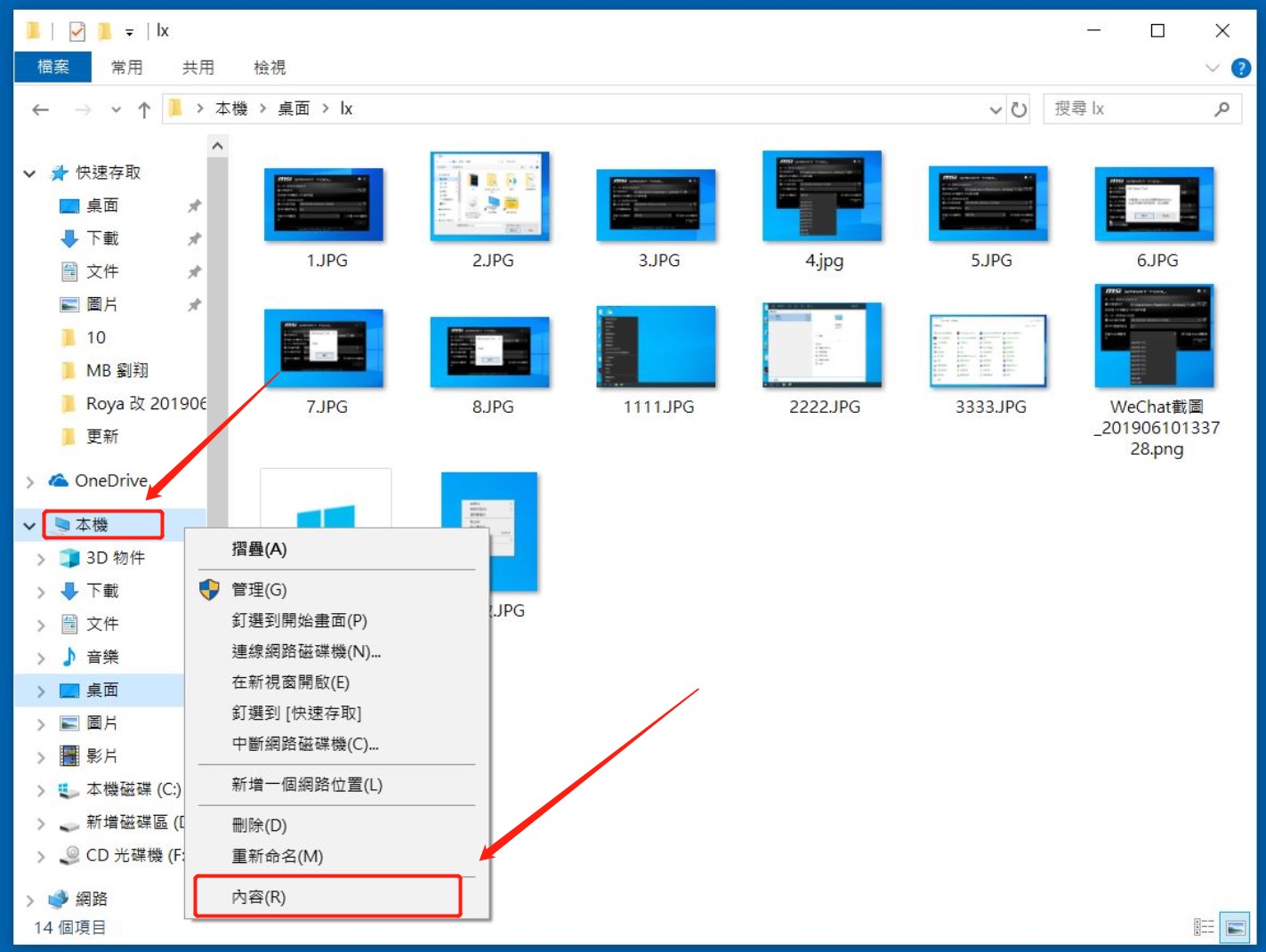
o 点选「进阶系统设定」
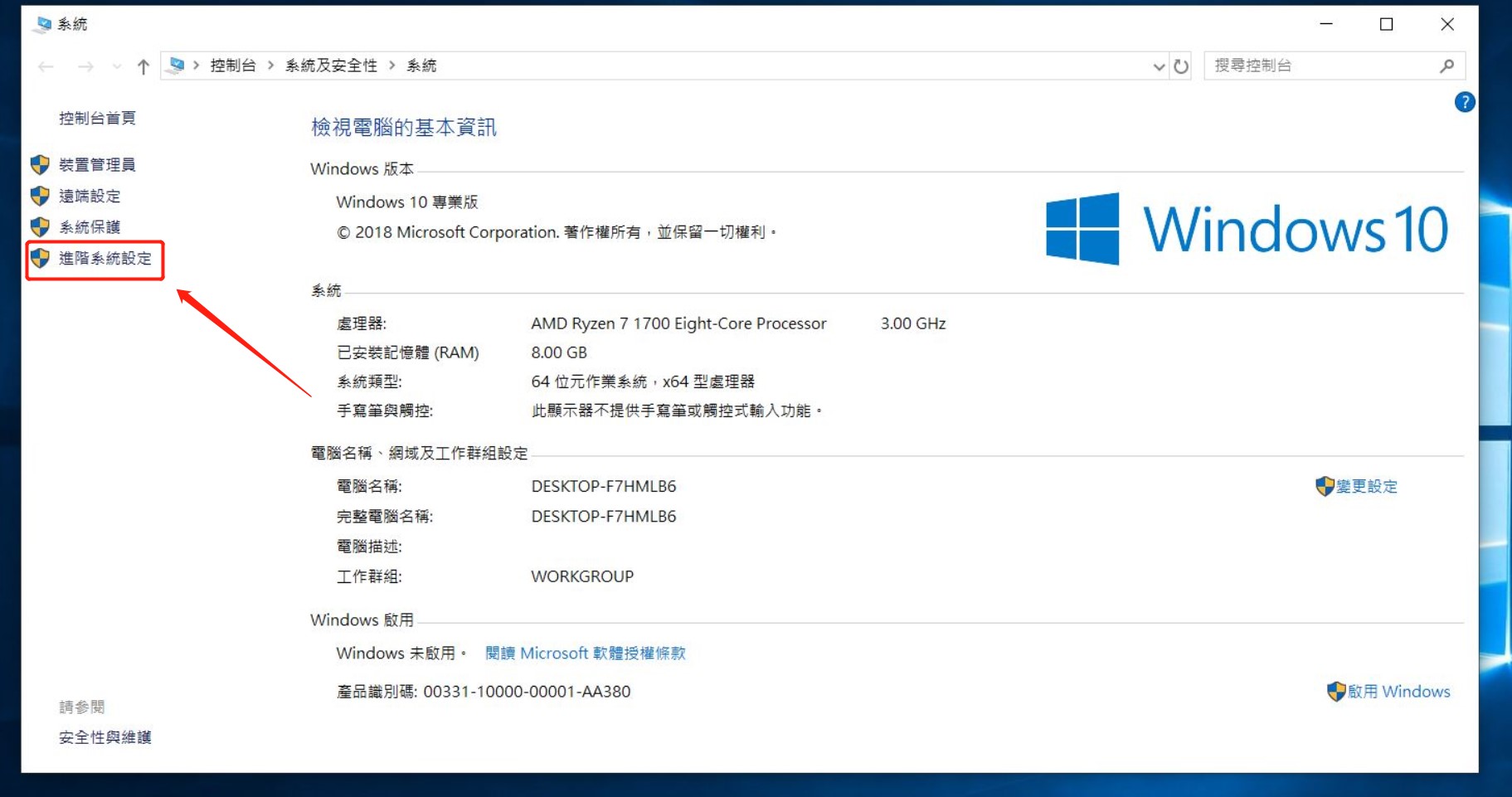
o 点选「硬件」→点选「装置安装设定」
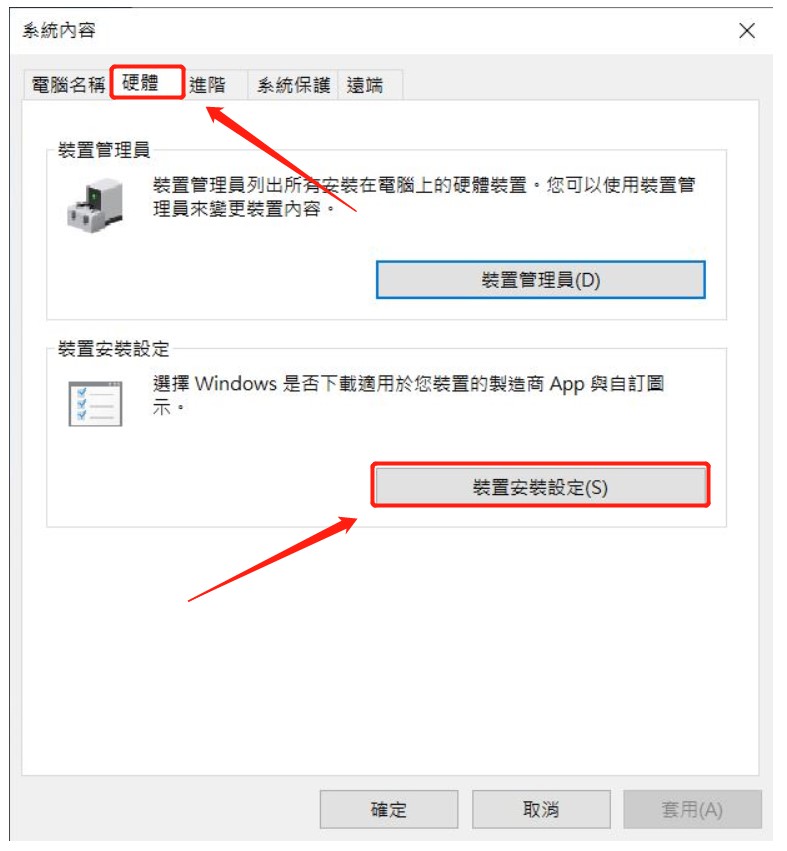
o 点选「否,绝不安装来自windows update的驱动程序」即可将驱动程序暂停更新
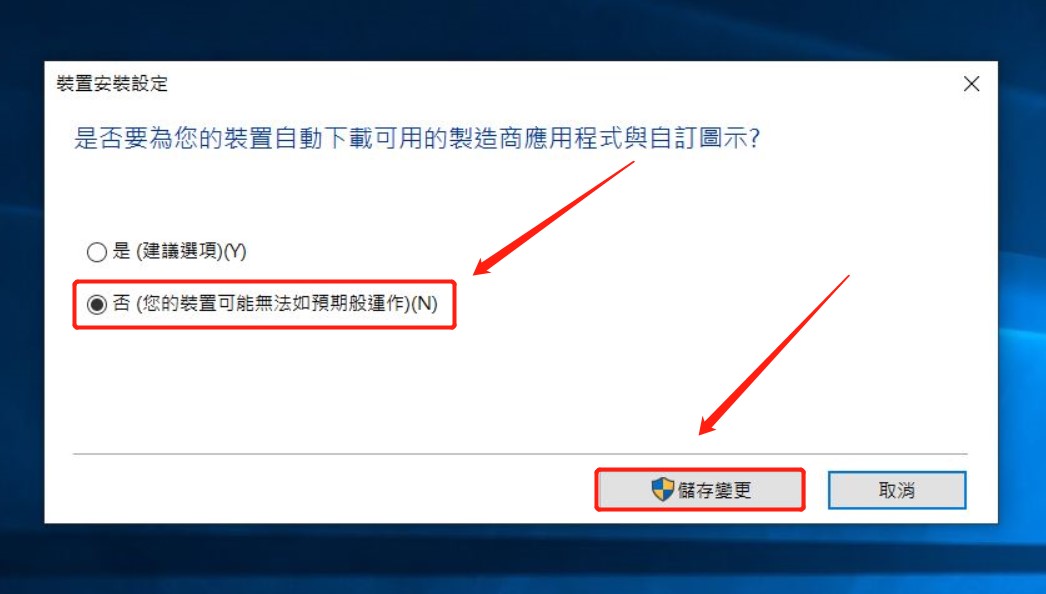
• Win10账号密码设定
o 点击「Windows图示」→ 点选「账户图示」→ 点选「变更账户设定」
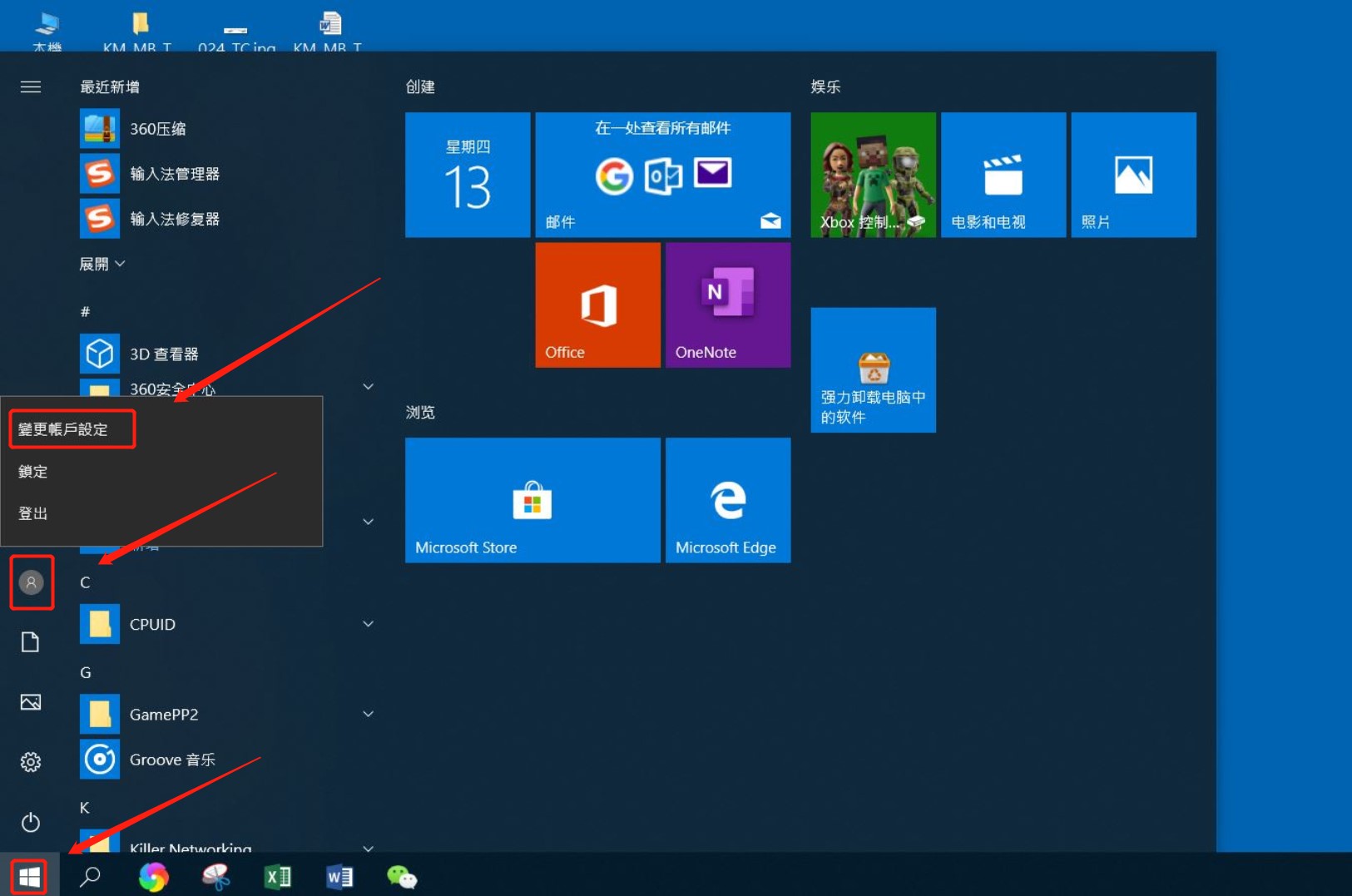
o 如果尚未设置密码点选「新增」
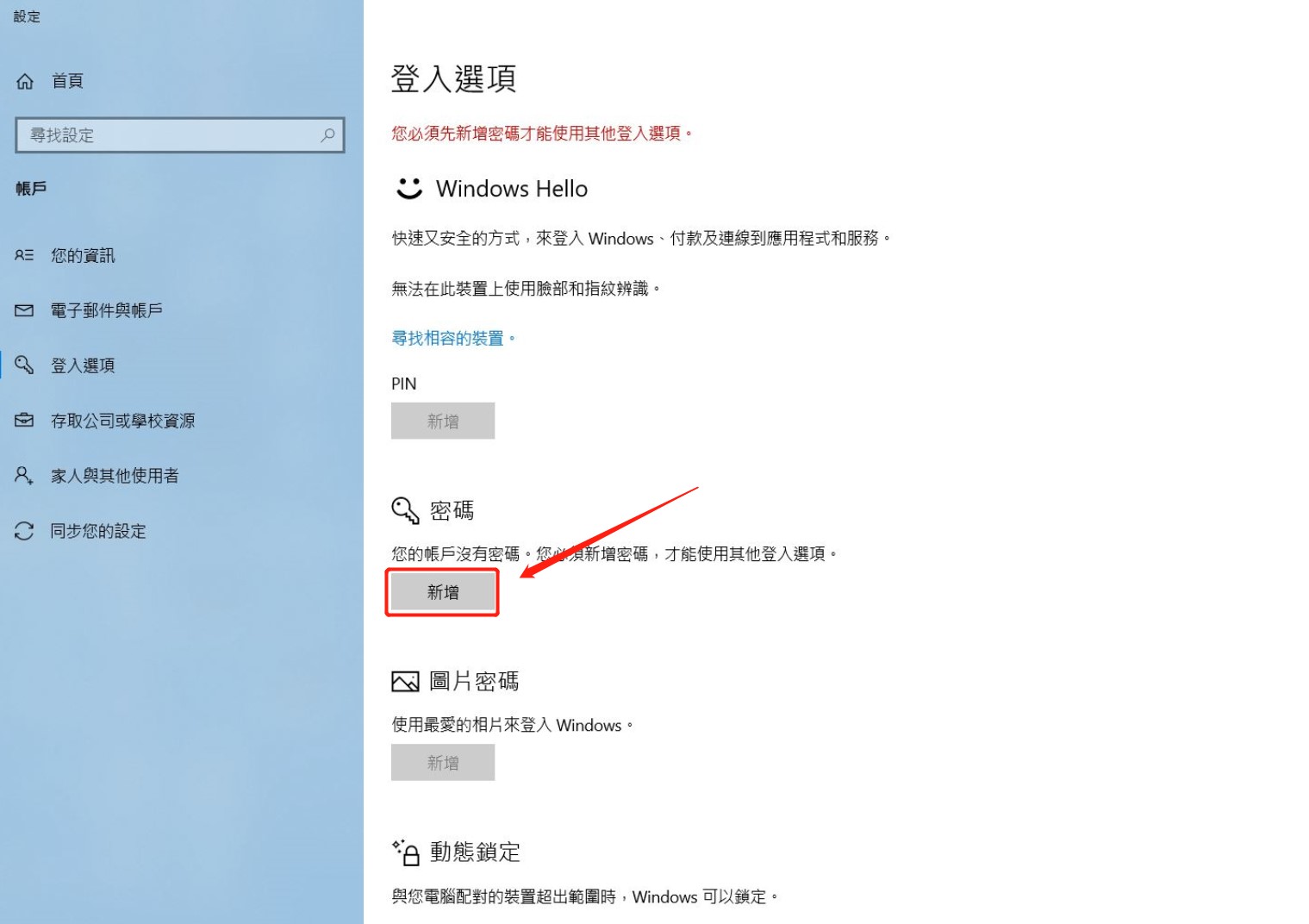
o 建立密码后点选「下一步」
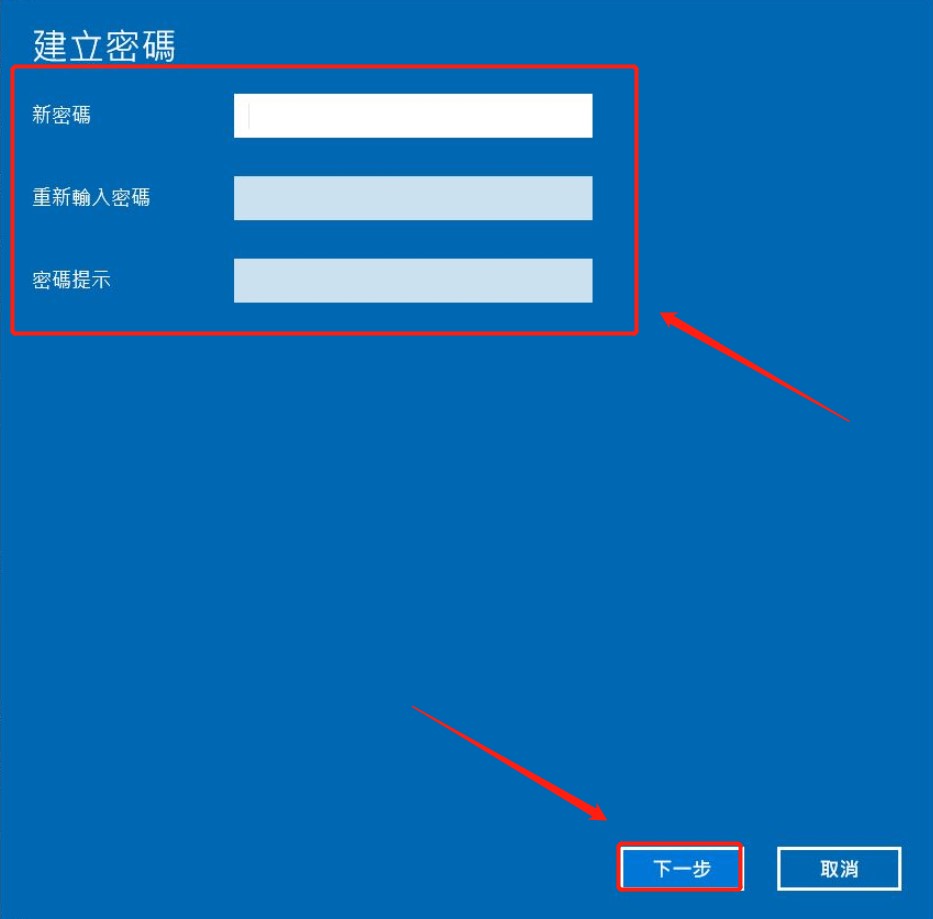
o 点选「完成」
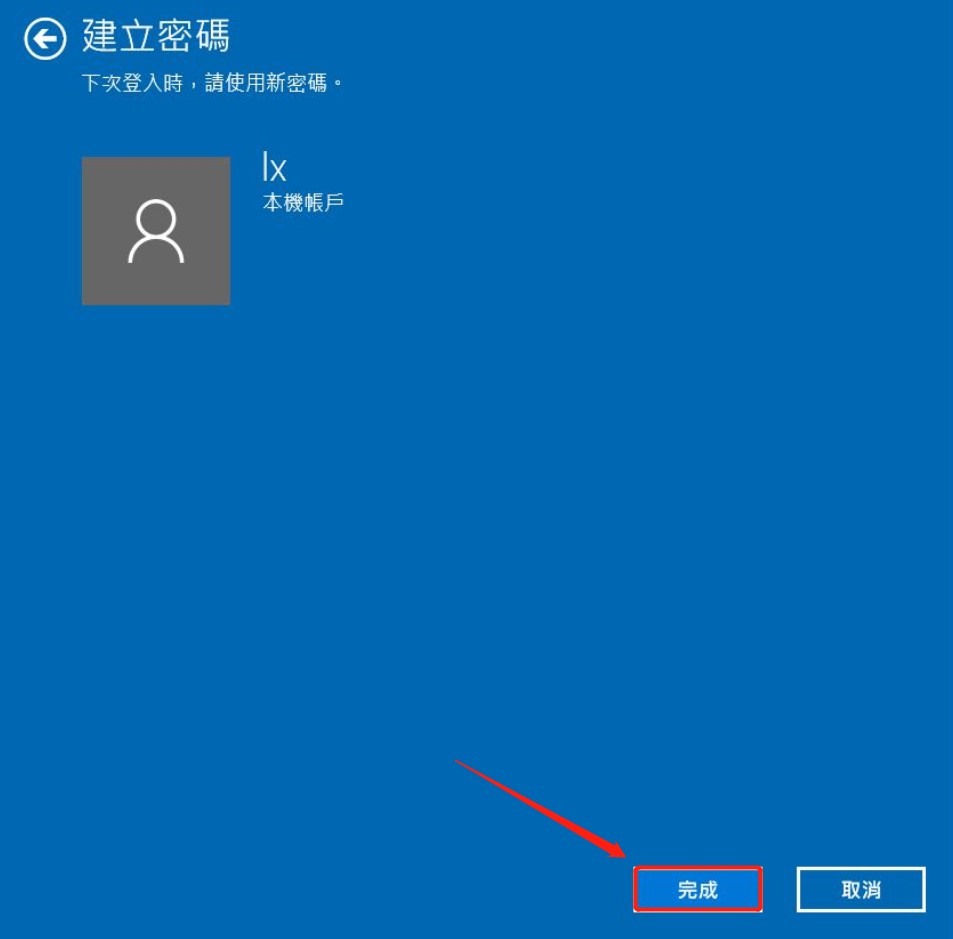
o 建立密码后可以新增PIN密码,变更密码,新增图片密码
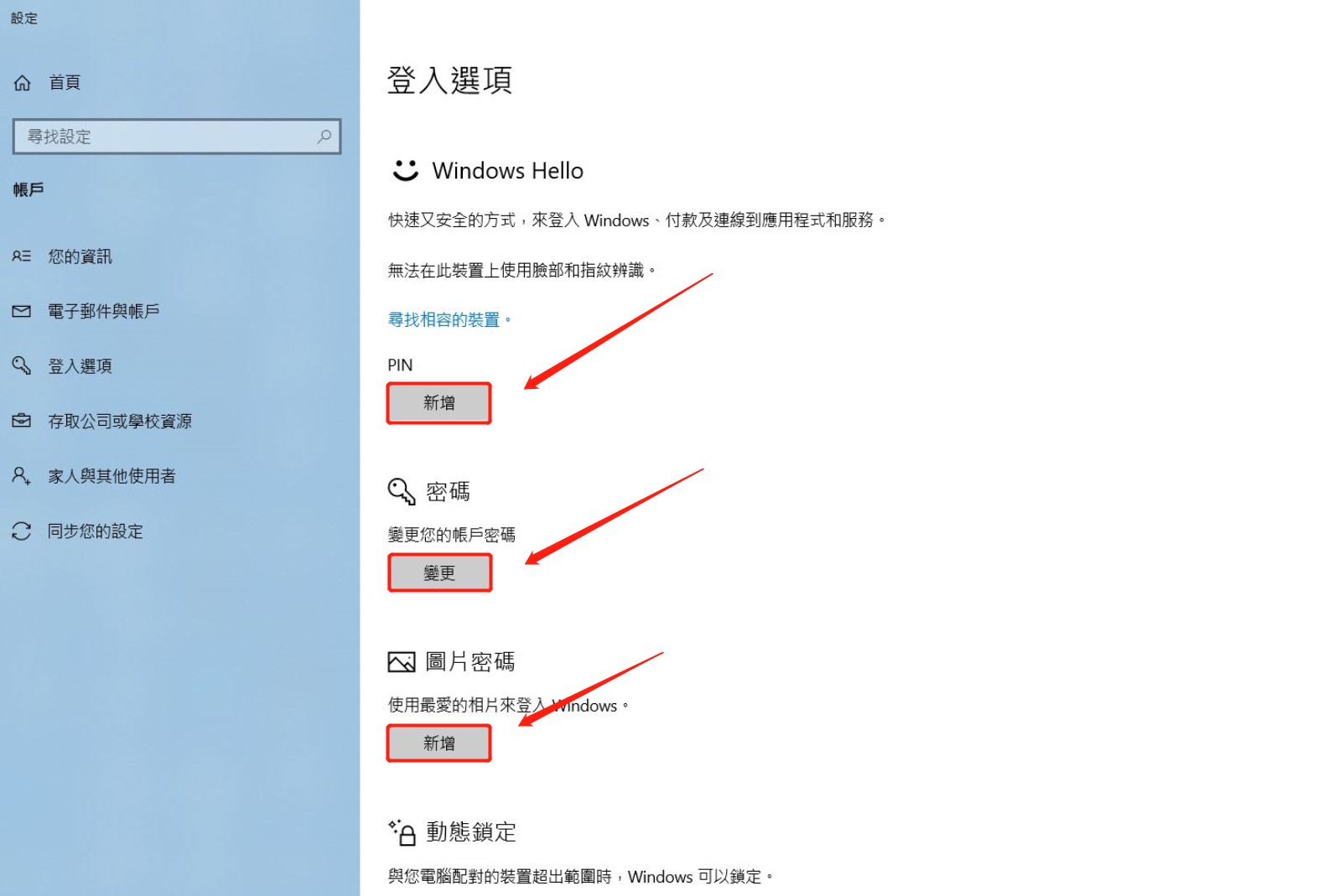
o 新增PIN密码
您可建立数字密码,若需包含字母及符号请勾选「包含字母与符号」并按「确定」来完成
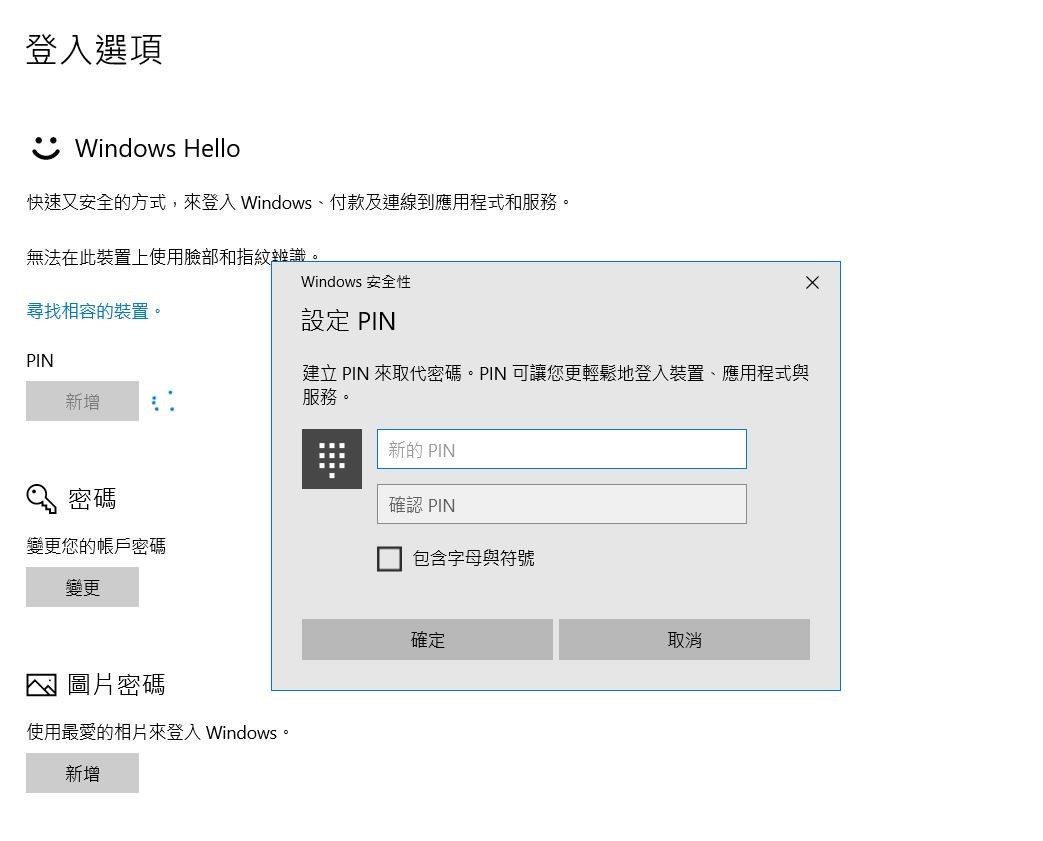
o 新增图片密码
不管是触控或者非触控屏幕的计算机,都可以使用您自行选择的图片进行绘制相对应的轨迹,从而打开或者唤醒计算机,代替了传统中的字符密码

• Wifi/飞航/行动热点设定
o 点选桌面右下角的「Wi-Fi图示」,进行Wi-Fi、飞航摸是、行动热点的设定
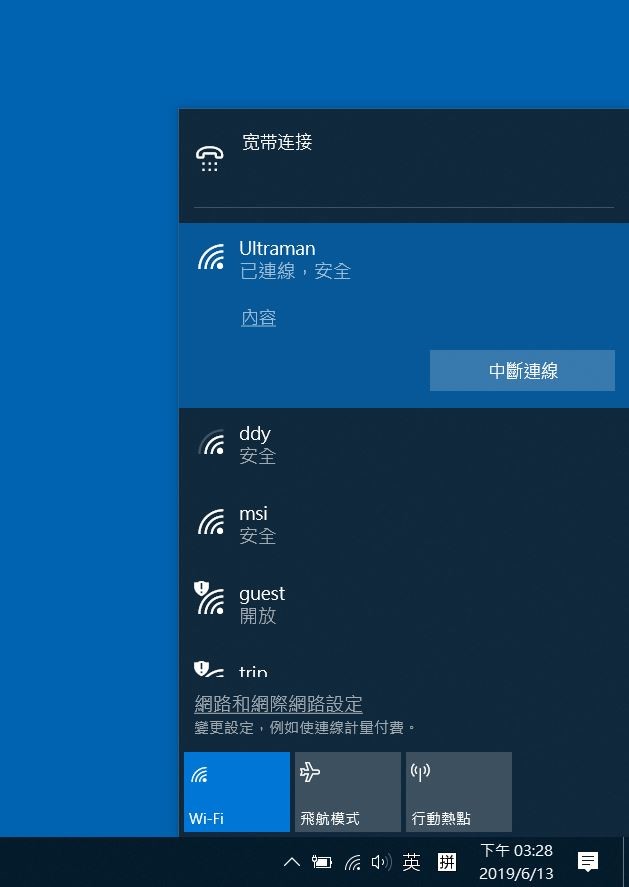
• 变更文字、应用程序与其他项目的大小
o 在Windows桌面右键点击空白处→ 点选「显示设置」
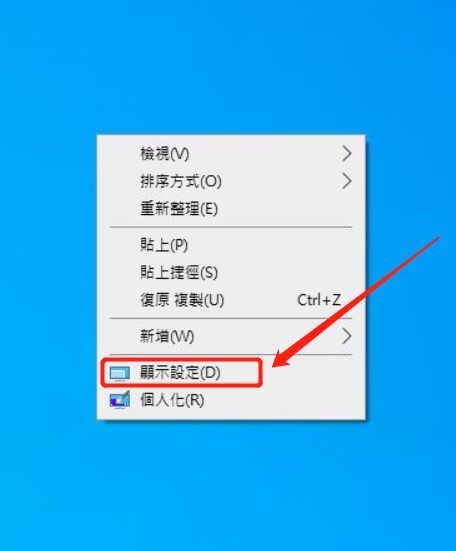
o 若您觉得windows图标及文字需要缩放,可以设定「变更文字、应用程序与其他项目的大小」来调整,例如填入150%来进行放大、填入90%来缩小,100%则是预设的标准

• 新增语言
o 在Windows10操作系统中左键点击「Windows键」→点选「设置图示」
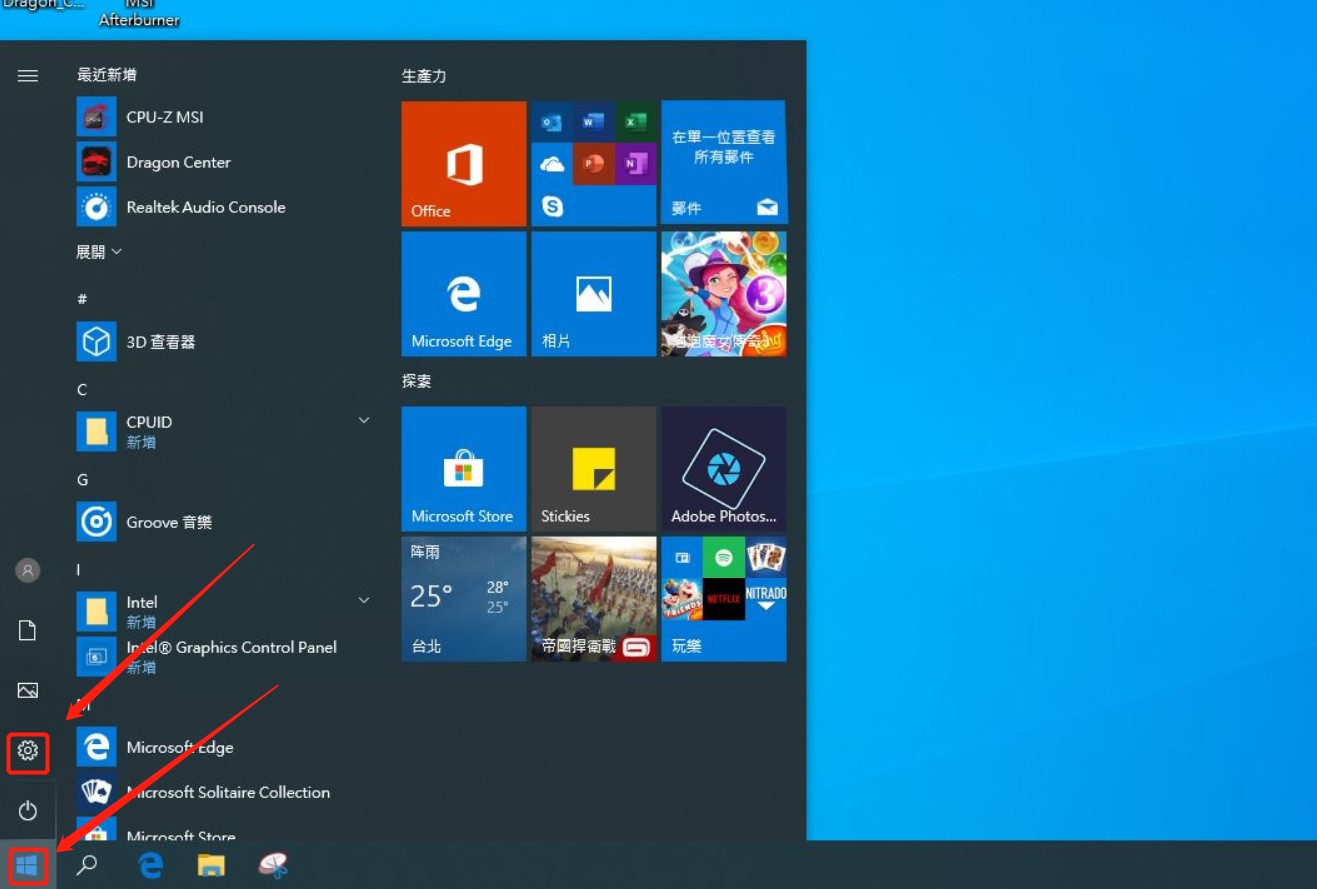
o 点选「时间与语言」
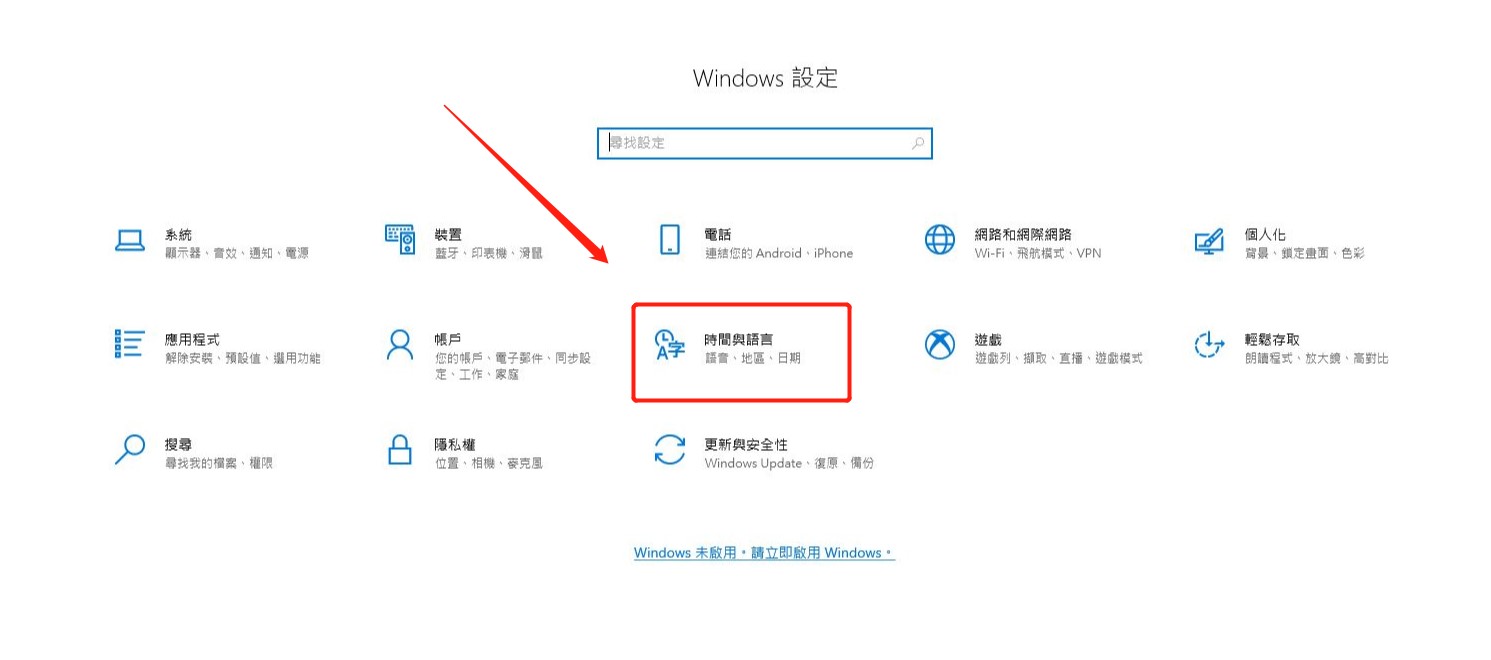
o 点选「语言」→新增惯用语言→选择Windows显示语言 进行设定
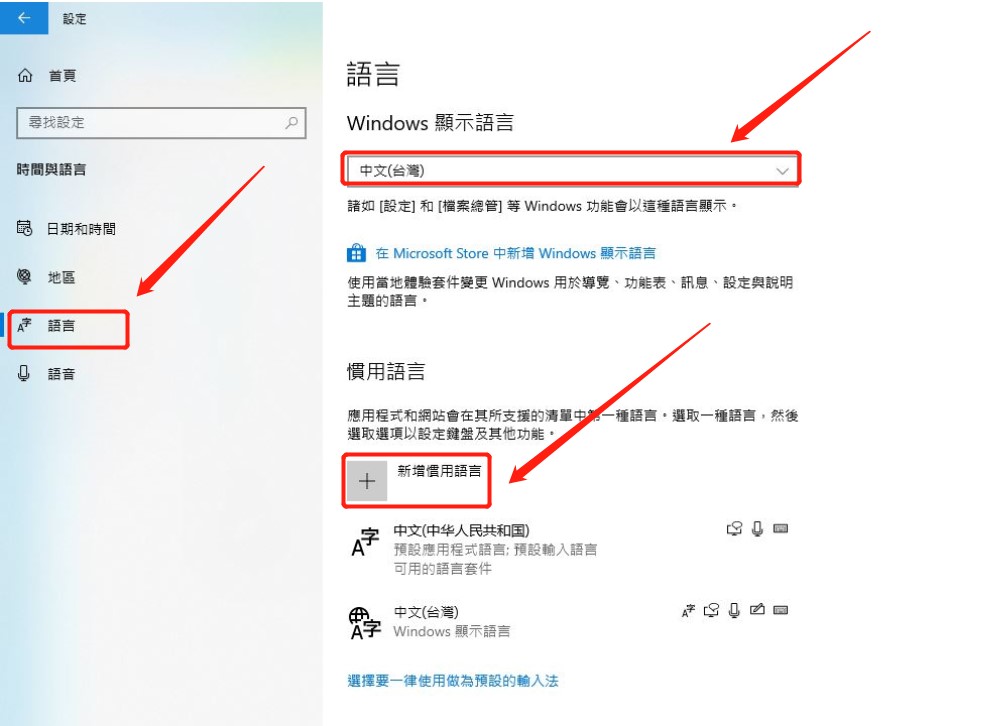
• 快速控制选项设定
o 点击桌面右下角的「通知图示」即可查看快速设置选项,方便您快速进行计算机的功能设定
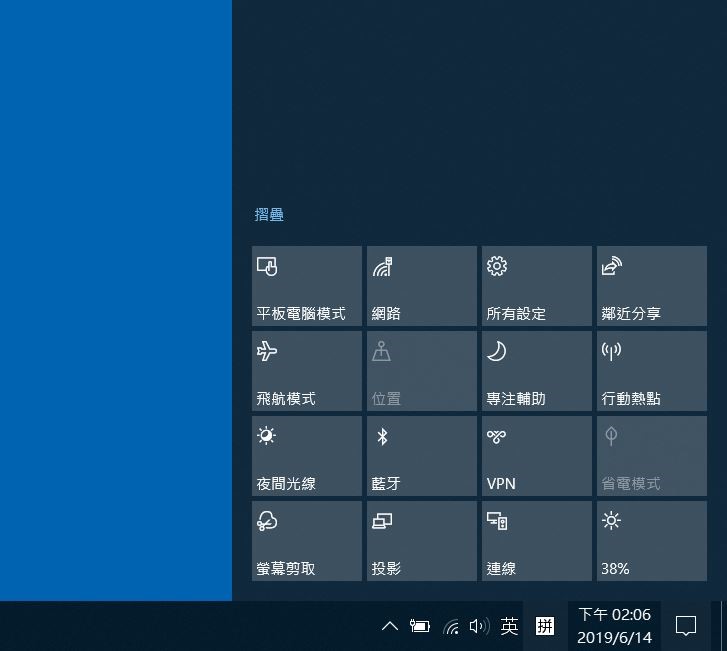
o 若需设定,请在Windows10操作系统中左键点击「Windows键」→点选「设置图示」
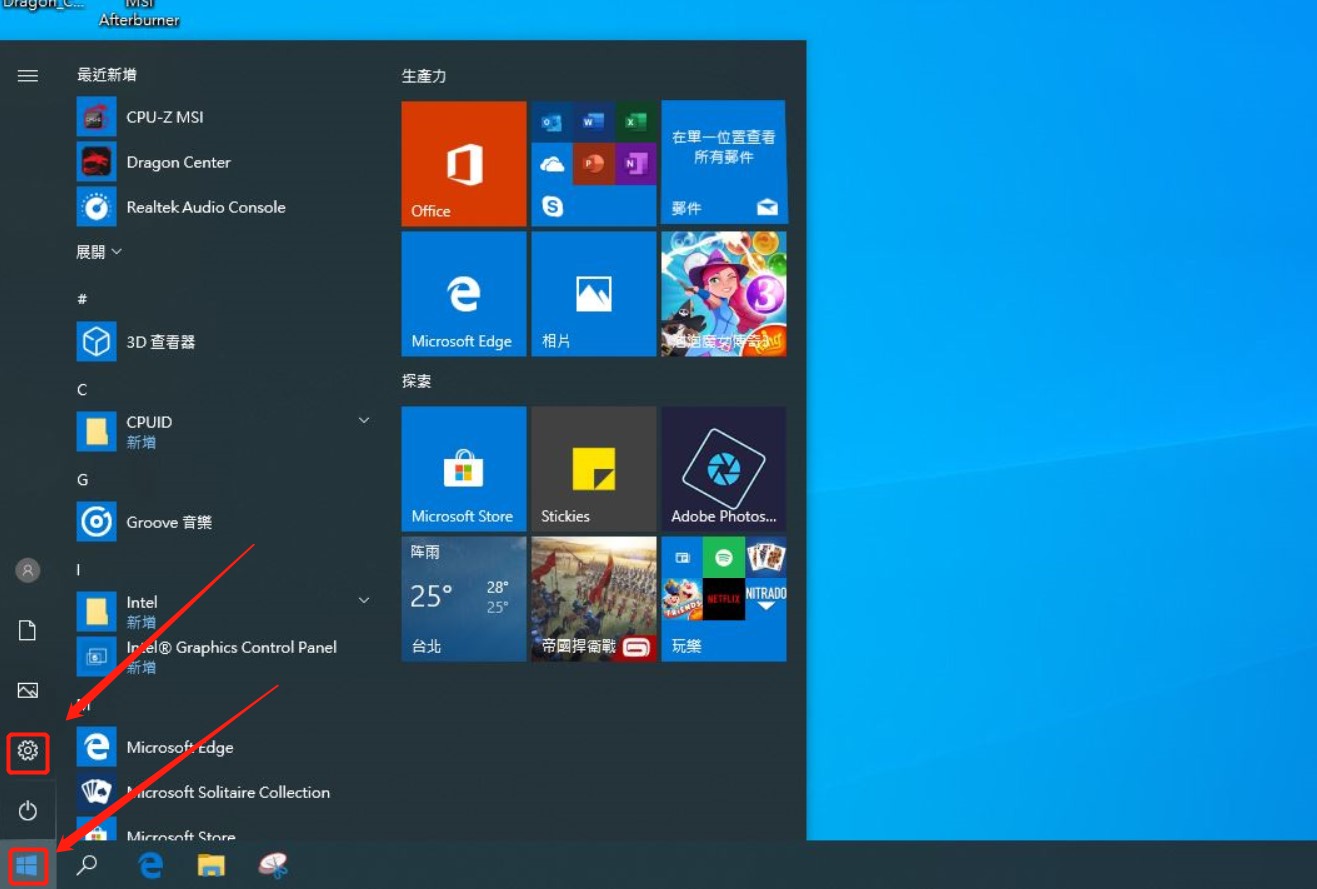
o 点选「系统」
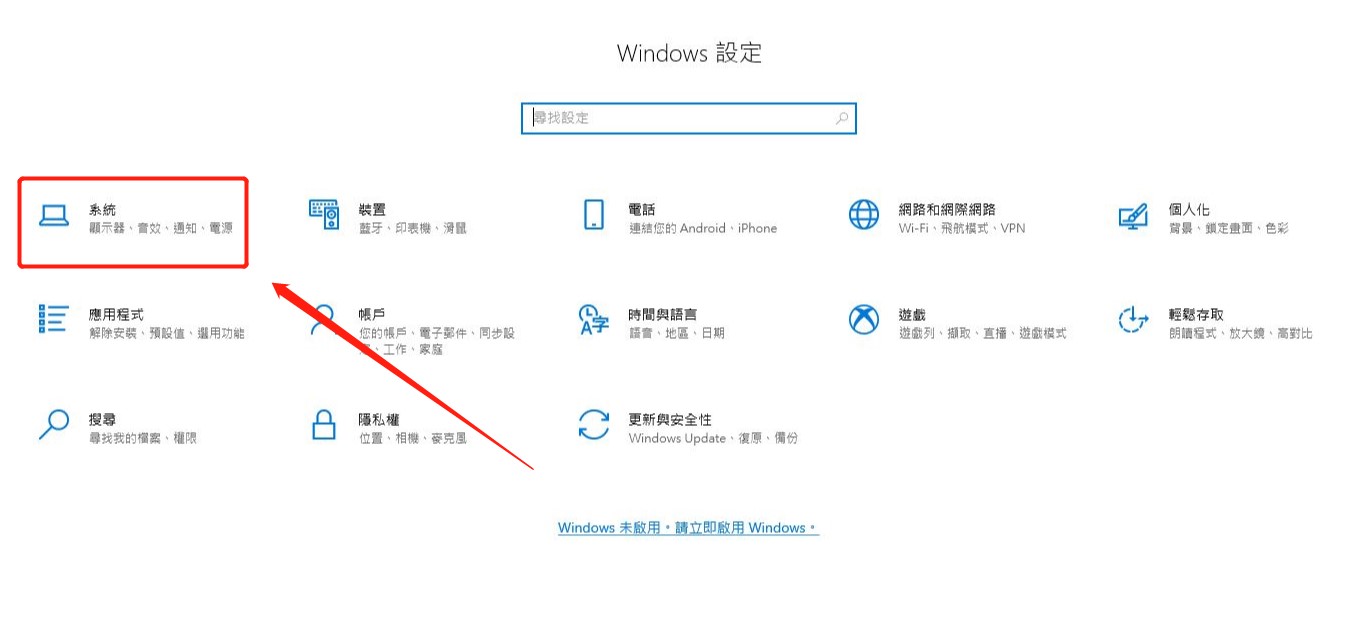
o 点选「通知与动作」→点选「新增或移除快速控件目」
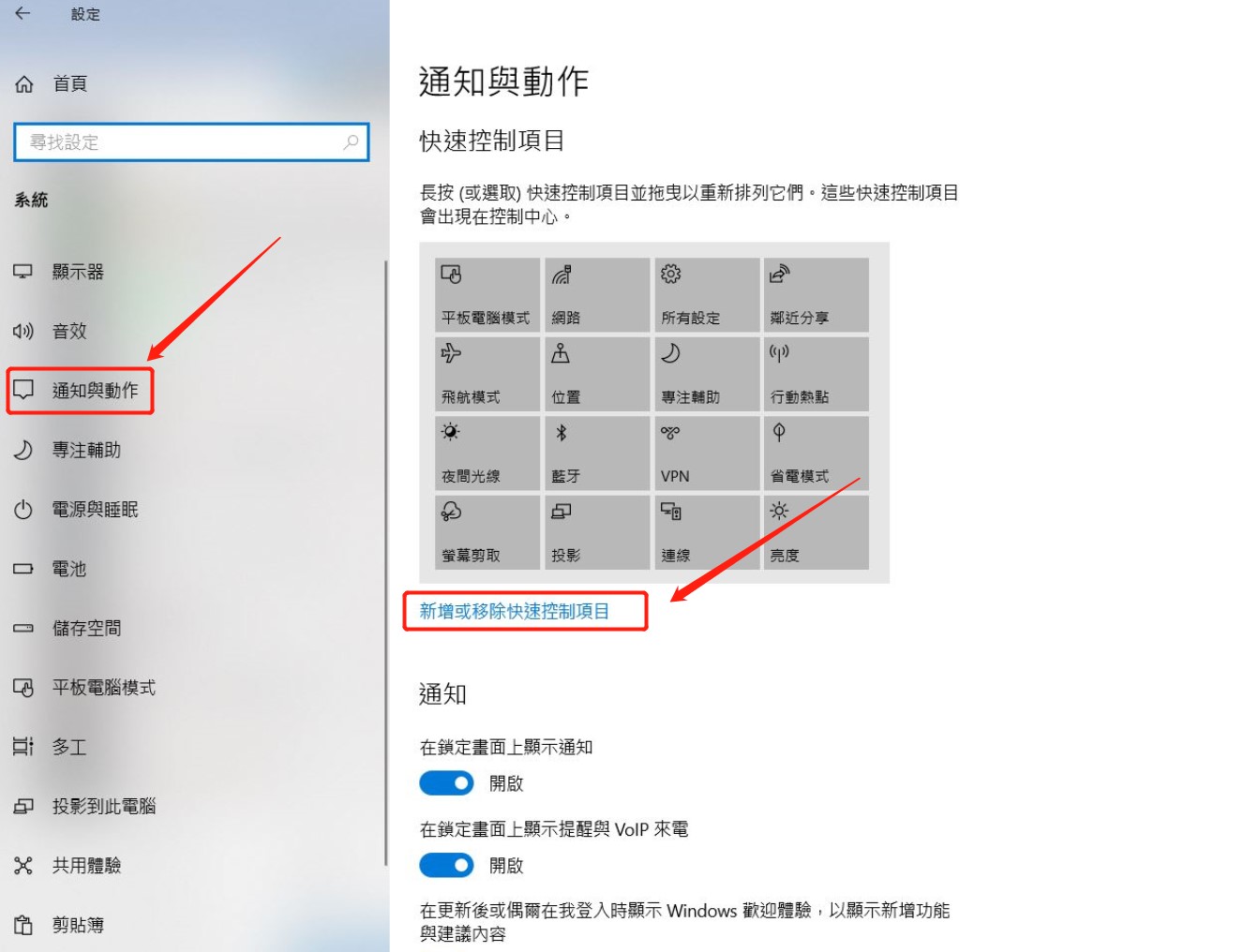
o 点选后进行「开启」或「关闭」快速控件目设定
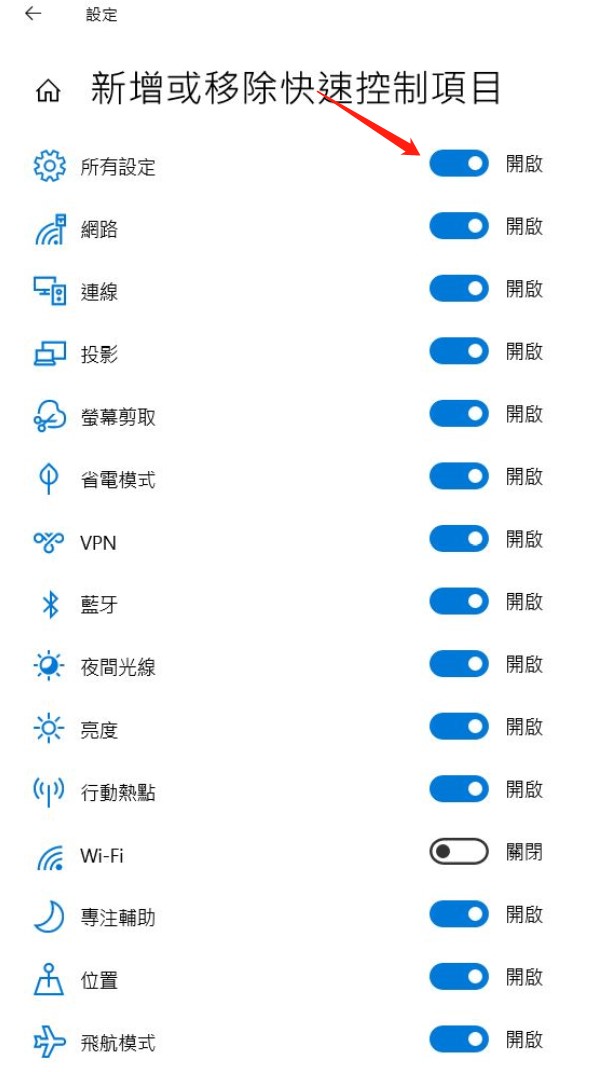
• 按「Windows键」透过关键词快速查找档案、功能及应用程序
o 例如:按「Windows键」→输入关键词「控制面板」→比对后会提供最佳配对的应用程序
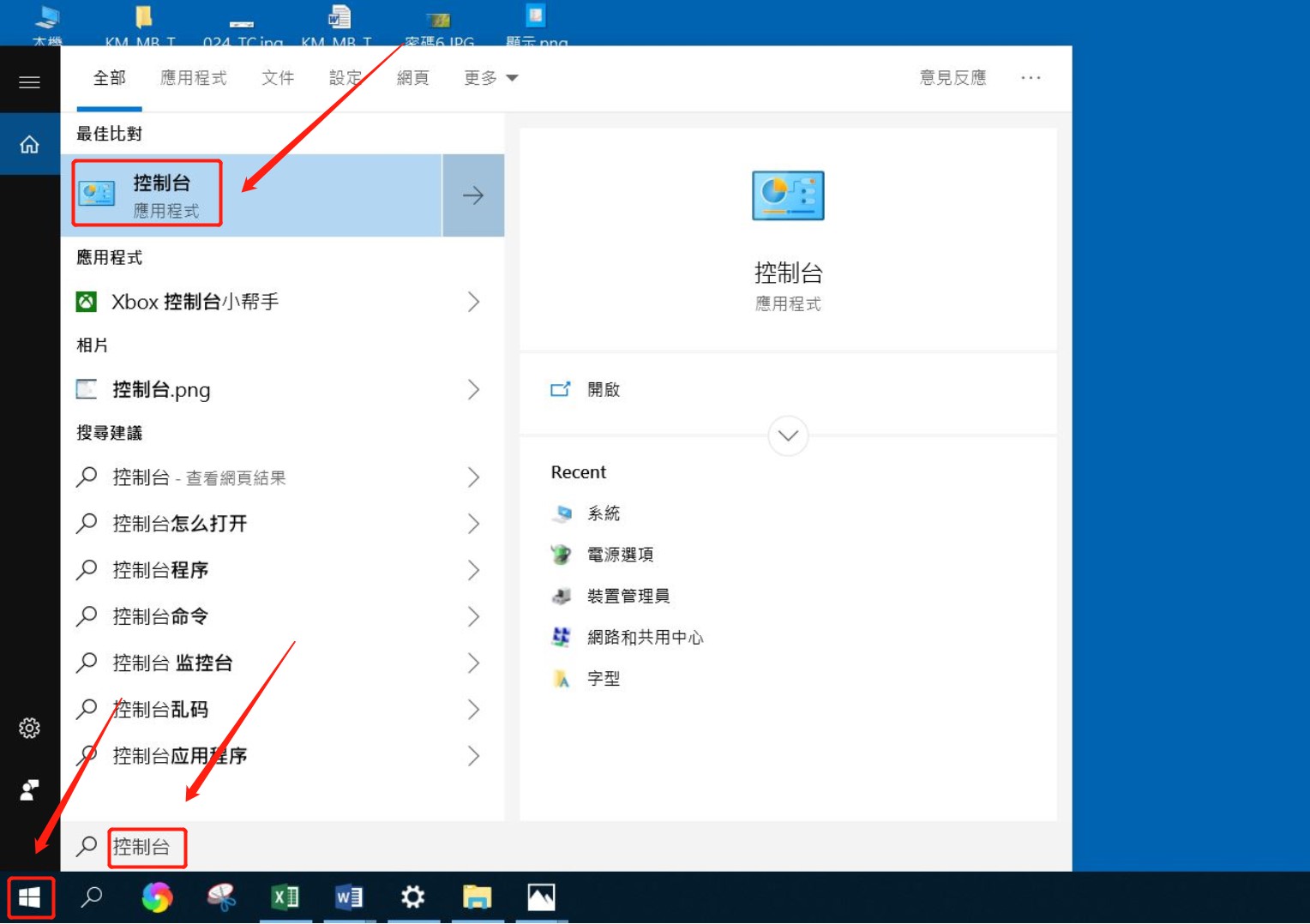
o 点选后,应用程序「控制面板」设定界随即跳出